Οδηγός χρήσης Keynote για Mac
- Καλώς ορίσατε
-
- Αλλαγή της διαφάνειας αντικειμένου
- Γέμισμα αντικειμένων με χρώμα ή μια εικόνα
- Προσθήκη περιγράμματος σε αντικείμενο
- Δημιουργία λεζάντας
- Προσθήκη αντανάκλασης ή σκιάς
- Χρήση στιλ αντικειμένων
- Αλλαγή μεγέθους, περιστροφή και αναστροφή αντικειμένων
- Μετακίνηση και επεξεργασία αντικειμένων με χρήση της λίστας αντικειμένων
-
- Αποστολή παρουσίασης
- Εισαγωγή στη συνεργασία
- Πρόσκληση άλλων για συνεργασία
- Συνεργασία σε κοινόχρηστη παρουσίαση
- Αλλαγή των ρυθμίσεων μιας κοινόχρηστης παρουσίασης
- Διακοπή της κοινής χρήσης μιας παρουσίασης
- Χρήση του Box για συνεργασία
- Δημιουργία κινούμενου GIF
- Δημοσίευση της παρουσίασής σας σε ιστολόγιο
-
- Χρήση του iCloud Drive με το Keynote
- Εξαγωγή σε μορφή PowerPoint ή άλλη μορφή αρχείου
- Μείωση μεγέθους αρχείου παρουσίασης
- Αποθήκευση μεγάλης παρουσίασης ως αρχείου πακέτου
- Επαναφορά προγενέστερης έκδοσης μιας παρουσίασης
- Μετακίνηση παρουσίασης
- Διαγραφή παρουσίασης
- Προστασία παρουσίασης με συνθηματικό
- Κλείδωμα παρουσίασης
- Δημιουργία και διαχείριση θεμάτων του Keynote
- Copyright

Εμφάνιση ή απόκρυψη αριθμών σλάιντ στο Keynote στο Mac
Μπορείτε να εμφανίσετε ή να κρύψετε τους αριθμούς σλάιντ σε οποιαδήποτε σλάιντ. Οι αριθμοί σλάιντ εμφανίζονται στο κάτω μέρος των σλάιντ και ενημερώνονται όταν αλλάζετε τη σειρά των σλάιντ. Σλάιντ που έχουν παραλειφθεί δεν φέρουν αρίθμηση.
Σε όλα τα σλάιντ
Επιλέξτε «Σλάιντ» > «Εμφάνιση αριθμών σλάιντ σε όλα τα σλάιντ» ή «Σλάιντ» > «Απόκρυψη αριθμών σλάιντ σε όλα τα σλάιντ» (στο μενού «Σλάιντ» στο πάνω μέρος της οθόνης).
Σε επιλεγμένα σλάιντ
Κάντε κλικ στο
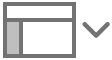 στη γραμμή εργαλείων και επιλέξτε «Πλοηγός» ή «Μονταζιέρα».
στη γραμμή εργαλείων και επιλέξτε «Πλοηγός» ή «Μονταζιέρα».Επιλέξτε τα σλάιντ στα οποία θέλετε να εμφανίσετε ή να κρύψετε τους αριθμούς σλάιντ.
Στην πλαϊνή στήλη «Μορφή»
 , επιλέξτε ή αποεπιλέξτε το πλαίσιο επιλογής «Αριθμός σλάιντ».
, επιλέξτε ή αποεπιλέξτε το πλαίσιο επιλογής «Αριθμός σλάιντ».
Μπορείτε να αλλάξετε τη θέση και τη μορφή των αριθμών σλάιντ μέσω επεξεργασίας του κύριου σλάιντ.